यह पोस्ट आपको विभिन्न तकनीकों की पेशकश करेगी जिनका उपयोग आप Windows 10, 11, या पुराने संस्करणों पर Samsung SCX 3401 ड्राइवर को डाउनलोड, इंस्टॉल और अपडेट करने के लिए कर सकते हैं।
सैमसंग SCX 3401 लेज़र मल्टीफ़ंक्शन प्रिंटर एक लेज़र प्रिंटर के लिए सबसे अच्छे विकल्पों में से एक है जो लाइट-ड्यूटी ड्यूटी करने में सक्षम है और केवल ब्लैक एंड व्हाइट में प्रिंट करता है। यह विशेष रूप से बड़े पैमाने के व्यवसायों के लिए आपकी आवश्यकताओं के लिए सबसे उपयुक्त प्रिंटर है। ऐसा कहने के बाद, इसका अधिकतम लाभ उठाने के लिए, आपको Windows 7, 8, 10, या 11 के लिए Samsung SCX 3401 ड्राइवर डाउनलोड करना होगा।
इस प्रिंटर के लिए नवीनतम ड्राइवर प्राप्त करने के लिए आप इस आलेख में उल्लिखित कई रणनीतियों को क्रियान्वित कर सकते हैं। रखते हुए प्रिंटर ड्राइवर आपके सैमसंग डिवाइस के लिए अप टू डेट आपके कंप्यूटर के साथ डिवाइस की अनुकूलता बढ़ाने का एक और तरीका है। अब, आगे की हलचल के बिना, सैमसंग 3401 के लिए प्रिंटर ड्राइवर को प्राप्त करने या अपडेट करने के लिए उपलब्ध कई तरीकों पर एक नजर डालते हैं।
विंडोज 10,11, 8, या 7 के लिए Samsung SCX 3401 ड्राइवर को डाउनलोड और अपडेट करने के तरीके
आपके Samsung SCX 3401 स्कैनर या प्रिंटर के लिए नवीनतम ड्राइवर डाउनलोड करने में आपकी सहायता करने के लिए, हमने निम्नलिखित तरीके प्रदान किए हैं। ये तरीके मैनुअल और ऑटोमैटिक हैं। प्रत्येक विधि के चरणों के माध्यम से जाओ और अपने डिवाइस के लिए उपयुक्त विकल्प चुनें।
हमारी राय में, यदि आप एक सरल समाधान की तलाश कर रहे हैं, तो Samsung SCX 3401 प्रिंटर ड्राइवर को डाउनलोड और इंस्टॉल करने के लिए स्वचालित विधि चुनें।
विधि 1: मैनुअल Samsung SCX 3401 ड्राइवर निर्माता की वेबसाइट से डाउनलोड करें
कंप्यूटर बाह्य उपकरणों को बनाने वाली कई फर्मों में से एक सैमसंग है और इसकी आधिकारिक वेबसाइट पर पाए जाने वाले डिवाइस ड्राइवरों को नियमित रूप से अपडेट करती है। अन्य कंपनियाँ भी कंप्यूटर के बाह्य उपकरणों का निर्माण करती हैं और इस श्रेणी में आती हैं।
दूसरी ओर, सैमसंग और एचपी ने कुछ साल पहले एक साथ काम किया था, और परिणामस्वरूप, सैमसंग एससीएक्स 3401 के लिए ड्राइवर अब एचपी की आधिकारिक वेबसाइट पर डाउनलोड के लिए उपलब्ध है। अन्य उत्पादों की तरह सैमसंग SCX 3401 प्रिंटर ड्राइवर डाउनलोड हार्डवेयर के लिए बिना किसी रुकावट के कार्य करने के लिए आवश्यक है।
Samsung SCX 3401 स्कैनर ड्राइवर डाउनलोड करने में आपकी सहायता करने के लिए, नीचे दिए गए निर्देश सहायक होंगे।
HP की आधिकारिक वेबसाइट से Samsung SCX 3401 प्रिंटर ड्राइवर डाउनलोड करने के निर्देश
स्टेप 1: अपने ब्राउज़र पर आधिकारिक एचपी वेबसाइट पर नेविगेट करें। या सीधे यहाँ क्लिक करें लिंक के लिए।
चरण दो: सहायता अनुभाग को बड़ा करने के लिए, उस टैब पर क्लिक करें जो पृष्ठ के बिल्कुल शीर्ष पर स्थित है। "समस्या-समाधान" अनुभाग के तहत, ड्रॉप-डाउन मेनू से सॉफ़्टवेयर और ड्राइवर्स विकल्प चुनें।
चरण 3: उत्पाद श्रेणी प्रिंटर चुनें और खोज फ़ील्ड में "सैमसंग एससीएक्स 3401 चालक।आगे बढ़ने के लिए "सबमिट" विकल्प पर क्लिक करें।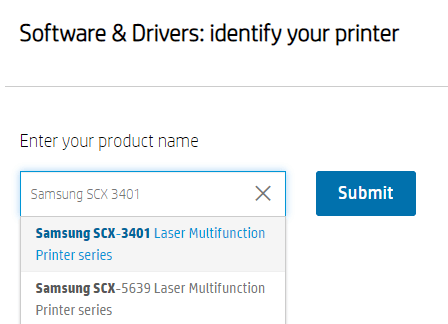
चरण 4: सभी ड्राइवर श्रेणी का विस्तार करें और "ड्राइवर-उत्पाद स्थापना सॉफ़्टवेयर (2)" विकल्प पर डबल-क्लिक करें।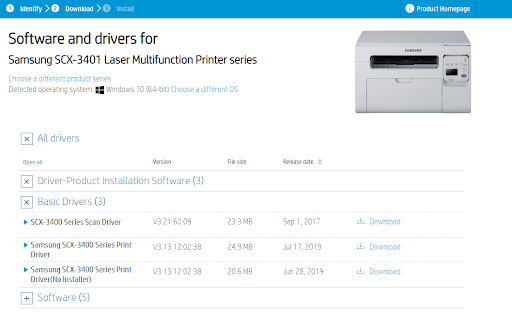
चरण 5: शुरू करने के लिए, अपने सैमसंग प्रिंटर के नाम के सामने स्थित डाउनलोड बटन पर जाएँ।
डाउनलोड करने के बाद सैमसंग प्रिंटर ड्राइवर, फ़ाइल पर डबल क्लिक करके उसे खोलें। आगे आपको ऑन-स्क्रीन निर्देशों को लागू करके ड्राइवर को अपने कंप्यूटर पर इंस्टॉल करना होगा।
ड्राइवर स्थापना प्रक्रिया के पूरा होने के बाद, आपको नवीनतम का उपयोग करने के लिए अपने कंप्यूटर को पुनरारंभ करना होगा सैमसंग SCX 3401 प्रिंटर ड्राइवर.
यदि किसी तरह, आप निर्माता की वेबसाइट पर प्रिंटर ड्राइवर का पता लगाने में असमर्थ रहे, तो नीचे दी गई आसान और स्वचालित विधियों पर जाएँ।
यह भी पढ़ें: Samsung Xpress M2876ND ड्राइवर डाउनलोड और अपडेट करें
विधि 2: Samsung SCX 3401 ड्राइवर डाउनलोड के लिए डिवाइस मैनेजर का उपयोग करें
यह दूसरा तरीका आंशिक रूप से मैनुअल है। इसे पूरा करने के लिए, आपको डिवाइस मैनेजर के रूप में ज्ञात विंडोज के साथ आने वाले बिल्ट-इन एप्लिकेशन में से एक से सहायता की आवश्यकता होगी। यह प्रोग्राम Samsung SCX 3401 स्कैनर ड्राइवर के ड्राइवर सहित सभी डिवाइस ड्राइवरों को प्रबंधित और नियंत्रित करने में आपकी सहायता करेगा।
इसके अलावा, इस तरीके का उपयोग करके प्रोग्राम अपग्रेड करने से आपको कठिनाइयों को ठीक करने में सहायता मिल सकती है जैसे कि प्रिंटर प्रतिक्रिया नहीं दे रहा है और प्रिंटर रिक्त पृष्ठ उत्पन्न कर रहा है। नीचे बताए गए चरणों का पालन करने से आपको Samsung SCX 3401 प्रिंटर ड्राइवर डाउनलोड करने की प्रक्रिया में मदद मिलेगी डिवाइस मैनेजर.
स्टेप 1: विंडोज + आर कीज दबाएं और यहां टाइप करें devmgmt.msc. डिवाइस मैनेजर खोलने के लिए ओके पर क्लिक करें।
चरण दो: डिवाइस मैनेजर विंडो के तहत का पता लगाएं और उसका विस्तार करें प्रिंटर कतारें अनुभाग।
चरण 3: यहां Samsung SCX 3401 ड्राइवर पर राइट क्लिक करें और पर क्लिक करें ड्राइवर अपडेट करें विकल्प।
चरण 4: एक नया पॉप-अप मेनू दिखाई देगा; चुने "ड्राइवरों के लिए स्वचालित रूप से खोजें” इस मेनू से विकल्प।
आपके द्वारा विंडोज 7 या बाद के संस्करण के लिए नवीनतम Samsung SCX 3401 ड्राइवर डाउनलोड करने के बाद, आपके कंप्यूटर को पुनरारंभ करने से यह नवीनतम संस्करणों के साथ ड्राइवरों को तुरंत अपडेट कर देगा।
हालांकि यदि मैन्युअल तरीके जटिल लगते हैं और आपके लिए सही नहीं हैं, तो आपको स्वचालित विकल्प पर गौर करना चाहिए जिसका वर्णन इस लेख में आगे किया गया है।
विधि 3: सैमसंग SCX 3401 प्रिंटर ड्राइवर Windows अद्यतन के माध्यम से डाउनलोड करें
विंडोज 10 के लिए नवीनतम सैमसंग एससीएक्स 3401 ड्राइवर स्थापित करने का एक तरीका विंडोज अपडेट की मदद से है। यदि आप किसी तृतीय-पक्ष टूल पर निर्भर नहीं रहना चाहते हैं तो यह विधि काफी सरल और विश्वसनीय है।
यहां बताया गया है कि यह कैसे किया जा सकता है
स्टेप 1: सर्च बार में टाइप करें समायोजन और उपयुक्त विकल्प का विस्तार करें।
चरण दो: विंडोज अपडेट पैनल पर जाएं और पर क्लिक करें अद्यतन के लिए जाँच बटन।
चरण 3: अद्यतनों की पहचान होने और सीधे आपके सिस्टम पर स्थापित होने तक रुकें।
चरण 4: अद्यतन Samsung SCX 3401 स्कैनर ड्राइवर को लागू करने के लिए Windows 10 डिवाइस को पुनरारंभ करें।
हालाँकि, कभी-कभी Windows ड्राइवर अद्यतनों की पहचान करने में विफल रहता है। ऐसे मामलों में, आप इस दृष्टिकोण का उपयोग करने में सक्षम नहीं हो सकते हैं। इसलिए, एक स्वचालित का उपयोग करें ड्राइवर अद्यतनकर्ता उपकरण न केवल Samsung SCX 3401 ड्राइवर डाउनलोड की पहचान करने के लिए बल्कि अन्य सभी ड्राइवर अपडेट की भी पहचान करने के लिए।
यह भी पढ़ें: सैमसंग M2020W ड्राइवर पीसी के लिए डाउनलोड करें
विधि 4: सैमसंग SCX 3401 प्रिंटर ड्राइवर बिट ड्राइवर अपडेटर के साथ डाउनलोड करें (स्वचालित)
यह Windows पर Samsung SCX 3401 ड्राइवर अद्यतन स्थापित करने के लिए एक स्वचालित और सरल विधि है। इस दृष्टिकोण का उपयोग करने के लिए, आपको सबसे पहले सबसे प्रभावी ड्राइवर अपडेटर टूल का उपयोग करने की आवश्यकता होगी, जिसे बिट ड्राइवर अपडेटर के रूप में जाना जाता है।
यह प्रोग्राम विभिन्न प्रकार के कार्यों से लैस है, जो संयुक्त होने पर, आपके लिए ड्राइवर प्राप्त करने की प्रक्रिया को बहुत आसान बना देगा। विंडोज-आधारित उपकरणों पर, का उपयोग करना बिट ड्राइवर अपडेटर प्रोग्राम निम्नलिखित अतिरिक्त लाभों के साथ आता है:
- WHQL प्रमाणित ड्राइवर
- शेड्यूलिंग ड्राइवर डाउनलोड
- पीसी के प्रदर्शन को बढ़ाता है
- एक-क्लिक ड्राइवर अद्यतन
- पुनर्स्थापित करें और बैकअप लें
- 24*7 ग्राहक सहायता
- 60 दिन की मनी-बैक गारंटी
जैसे ही आप प्रो संस्करण को अनलॉक करते हैं, टूल के साथ और भी बहुत कुछ आता है। चूंकि अपग्रेड में 60 दिनों तक की पूर्ण धन-वापसी गारंटी है, इसलिए इसे अवश्य आज़माएं।
बिट ड्राइवर अपडेटर के माध्यम से सैमसंग SCX 3401 ड्राइवर डाउनलोड के लिए कदम
Samsung SCX 3401 प्रिंटर ड्राइवर को अपडेट करने के लिए, निम्नलिखित निर्देश आपको बिट ड्राइवर अपडेटर को स्थापित करने और इसका उपयोग करने के बारे में बताएंगे।
स्टेप 1: के नवीनतम संस्करण को स्थापित करने के लिए नीचे दिए गए लिंक का उपयोग करें बिट ड्राइवर अपडेटर प्रोग्राम आपके कंप्यूटर के लिए।

चरण दो: एक बार प्रोग्राम सफलतापूर्वक डाउनलोड हो जाने के बाद, टूल लॉन्च करें।
चरण 3: क्लिक करें स्कैन ड्राइवर्स बटन जो कि होम स्क्रीन में भी स्थित है। Samsung SCX 3401 प्रिंटर ड्राइवर और अन्य सिस्टम ड्राइवर जो अप्रचलित हैं, की तलाश में प्रोग्राम समाप्त होने तक प्रतीक्षा करें।
चरण 4: उसके बाद, आप क्लिक करके प्रिंटर ड्राइवर को अपडेट करने के लिए आगे बढ़ सकते हैं अभी अद्यतन करें सैमसंग SCX3401 स्कैनर ड्राइवर के आगे बटन।
चरण 5: सॉफ्टवेयर के प्रो संस्करण का उपयोग करते समय उपयोग करें सभी अद्यतन करें एक बार में सभी लंबित अद्यतनों को डाउनलोड करने का विकल्प।
इतना ही। नवीनतम Samsung SCX 3401 प्रिंटर ड्राइवर डाउनलोड स्थापित करने के लिए ऑन-स्क्रीन चरण लागू करें। ड्राइवर अपडेट को आसान और त्वरित बनाने के लिए स्वचालित टूल बिट ड्राइवर अपडेटर का उपयोग करें।
विंडोज 10 या 11 के लिए Samsung SCX 3401 ड्राइवर डाउनलोड और इंस्टॉल करें: हो गया
हम आशान्वित हैं कि जिन दृष्टिकोणों के बारे में हमने अभी आपके साथ चर्चा की है वे Samsung SCX 3401 ड्राइवर डाउनलोड के लिए सहायक रहे हैं। ड्राइवरों को एक क्लिक से डाउनलोड करने के लिए स्वचालित ड्राइवर अपडेटर टूल बिट ड्राइवर अपडेटर का उपयोग करें।
यह भी पढ़ें: Samsung M2070FW ड्राइवर को डाउनलोड, इंस्टॉल और अपडेट करें
यदि आपको अभी भी कोई समस्या है, तो कृपया नीचे दिए गए कमेंट बॉक्स का उपयोग करें। अधिक टेक गाइड और अपडेट के लिए हमारे ब्लॉग को सब्सक्राइब करें। हमारे सोशल मीडिया प्लेटफॉर्म पर हमें फॉलो करें फेसबुक, Instagram, ट्विटर, या Pinterest किसी भी अपडेट से कभी न चूकने के लिए।